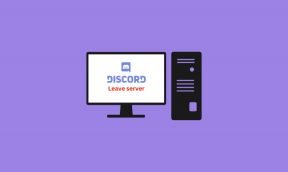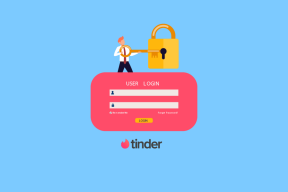Kako dodati poteze miške v predvajalnik VLC
Miscellanea / / November 29, 2021
V svetu medijskih predvajalnikov, VLC je nekako podoben botru. Ima dolg seznam funkcij, je zelo preprost za uporabo, ima preprost uporabniški vmesnik, predvsem pa je na voljo popolnoma brezplačno.
Vendar to ni razlog, zakaj nam je všeč predvajalnik VLC. Glavni razlog je, da kljub temu, da je brezplačna programska oprema, ponuja veliko več funkcionalnosti kot katera koli plačana programska oprema, ki je še danes na trgu.

Od mnogih stvari, ki jih ponuja predvajalnik VLC, Poteze z miško je nekaj res super.
Vendar pa večina uporabnikov ne pozna te funkcije. Podobno kot bližnjice na tipkovnici, s Poteze z miško, lahko preprosto premikate miško po zaslonu in nadzirate predvajanje.
Kako omogočiti poteze miške v predvajalniku VLC
Korak 1.

Odprite predvajalnik VLC in pojdite na Orodja > Nastavitve iz opravilne vrstice.
Zanimivost: Predvajalnik VLC uporablja logotip prometnega stožca, ker je imel izumitelj zbirko prometnih stožcev.
2. korak.

Na naslednjem zaslonu kliknite na '
vse' Spodaj 'Prikaži nastavitve' in se pomaknite do Napredne nastavitve.Zanimivost: Predvajalnik VLC je nastal kot del akademskega projekta leta 1996.
3. korak.

Zdaj se pomaknite do 'vmesnik' in od tam se premakni na 'Nadzorni vmesniki'.

Ko ste tam, označite možnost, ki pravi »Vmesnik za upravljanje s potezami miške'.
Zanimivost: Prva javna različica VLC-ja je bila izdana 7. julija 2009
4. korak.

Spodaj 'Nadzorni vmesniki«, izberite zavihek s potezami in na ustreznem zaslonu izberite tipko, ki jo želite izbrati kot sprožilno tipko na miški. Lahko je levi, desni ali srednji ključ.
Ko končate, pritisnite 'shrani' in zapustite predvajalnik. Znova zaženite aplikacijo, da uporabite poteze miške.
Zanimivost: Predvajalnik VLC lahko bere podatke s šifriranih DVD-jev Content Scramble System, čeprav IT nima licence za dešifriranje CSS.
Poteze miške
Podobno kot bližnjice na tipkovnici ima predvajalnik VLC številne kretnje z miško in vam bo vzelo nekaj časa, da si jih zapomnite in se naučite vseh.
To se morda zdi nekoliko težko v primerjavi z bližnjicami na tipkovnici na začetku, a ko se navadite Nadzor nad predvajanjem medijev postane zelo preprost in ljudje, ki ga že uporabljajo, prisegajo nanj.

Kako uporabljati poteze miške?
Ali se spomnite tipke za sprožitev, ki ste jo izbrali v 4. koraku, medtem ko ste omogočali poteze miške? Če da, super! Obstajajo številne kretnje, ki jih lahko uporabljate s predvajalnikom VLC in vse te kretnje so razvrščene v preproste in nekoliko zapletene.
Vse poteze z miško bodo delovale šele, ko je pritisnjena tipka za sprožitev, ker mora igralec tudi razumeti, kdaj se izvaja kretnja.
Preproste kretnje z miško
Obstaja nekaj preprostih potez miške, ki se jih je enostavno naučiti. Ti vključujejo premikanje miške v eno smer, da sproži nekaj osnovnih kontrol predvajanja.
- Premaknite miško v levo: Pomaknite se 10 sekund nazaj
- Premaknite miško v desno: Pomaknite se 10 sekund naprej
- Premaknite miško navzgor: Povečajte glasnost
- Premaknite miško navzdol: Zmanjšajte glasnost

Bolj zapletene kretnje z miško
Ko obvladate preproste poteze miške, lahko preidete na zapletene. Ti vključujejo več gibov naenkrat, ki jim sledi sprožilna tipka.
Če vam uspe vse to obvladati, vam nikoli več ne bo treba gledati v predvajalnik, da bi nadzirali predvajanje.
- Premaknite miško levo in nato desno: preklop predvajanja ali pavze
- Premakni se miško gor in nato dol: Izklop glasnosti
- Premakni se miško levo in nato gor: Upočasni hitrost predvajanja
- Premakni se miško desno in nato gor: Povečajte hitrost predvajanja
- Premakni se miško levo in nato navzdol: Predvajaj prejšnji posnetek seznama predvajanja
- Premakni se miško desno in nato dol: Predvajaj naslednjo skladbo na seznamu predvajanja
- Premakni se miško gor in nato desno: Preklopite zvočni posnetek
- Premakni se miško navzdol in nato desno: Preklopite skladbo s podnapisi
- Premakni se miško gor in nato levo: Omogoči celozaslonski način
- Premakni se miško navzdol in nato levo: Zapustite predvajalnik VLC media player
Mogočna miška
Čeprav dodajanje potez miške ne razširi le uporabnosti predvajalnika VLC, ampak uporabnikom omogoča tudi nov način interakcije s programsko opremo. Pokrete, čeprav jih je naenkrat nekoliko težko dojeti, so vsekakor vredne poskusa.
Vam je bil članek všeč? POTEM BI VIŠE NAŠA E-KNJIGA NA VLC
Tukaj je povezava, preverite: Ultimate Guide to VLC Media Player.